准备工作
前往「官方下载页面」获取最新的 LTS 版本,当前为 Latest LTS Version: 10.14.1,官方提供了不同平台的安装文件,我们选择 Windows Binary (.zip) 64-bit,点击下载压缩版的二进制文件。
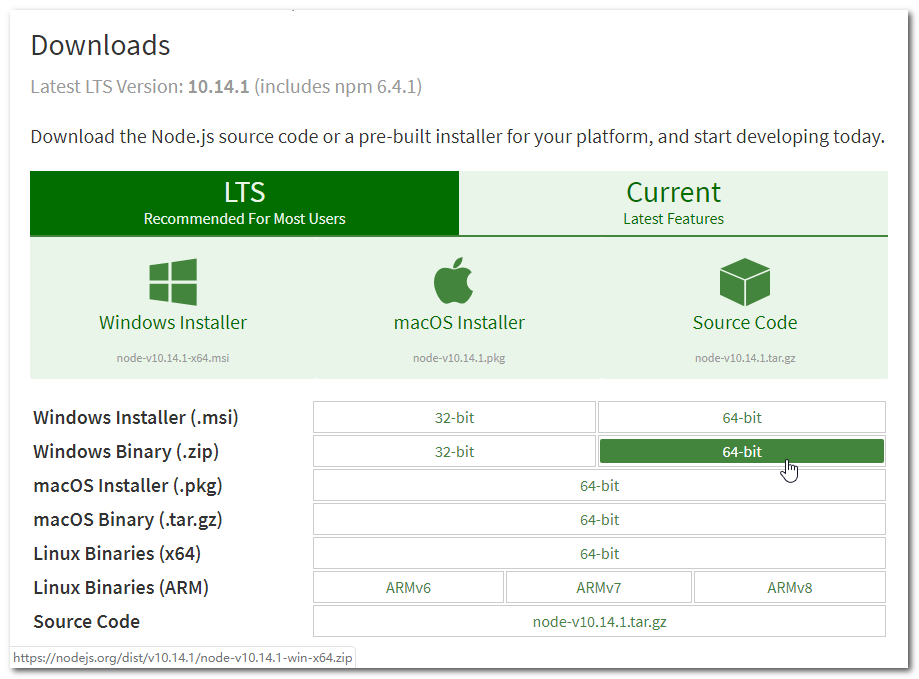
进入安装
下载完成后进行解压,为了方便管理,我新建了 F:\Node.js\dev_tools\node\v10.14.1 用来保存解压后 Node.js 的程序,并默认安装了 npm。
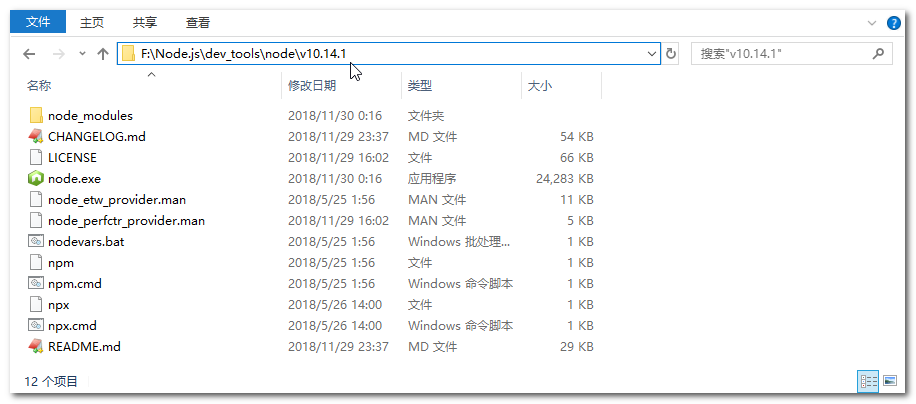
为了在 CMD 中使用 Node.js 的相关命令,接下来添加「环境变量」:
# 新建 Node.js 安装路径的环境变量
NODE_HOME=F:\Node.js\dev_tools\node\v10.14.1
# 添加至 Path 下
Path={...};%NODE_HOME%;由于 Node.js 中默认安装了 npm,所以不用额外配置就能在全局命令中使用 npm 命令,如果要使用自己安装的 npm 时,如 cnpm ,那么就需要像上面一样添加相应的环境变量
测试
在 PowerShell 下输入 node -v 与 npm -v:
PS C:\> node -v
v10.14.1
PS C:\> npm -v
6.4.1可以看到当前 node 和 npm 的安装版本分别为:v10.14.1、6.4.1。
NPM 配置
查看当前配置
使用 npm config list 当前配置,或使用 npm config ls -l 全部配置信息。
全局模块目录 及 缓存目录
配置 npm 安装的 全局模块目录,以及 缓存目录。
为什么要配置这两个目录呢?
在执行全局安装语句时,如:
npm install express -g-
-g:可选参数 -g,g 代表 global,全局安装的意思
当前是基于解压版安装的,默认会将 express 模块安装至 {解压目录}\node_modules 目录中,如我当前的是:F:\Node.js\dev_tools\node\v10.14.1\node_modules;npm 的缓存文件会保存至 C:\Users\%USERNAME%\AppData\Roaming\npm-cache 目录。如果是基于安装文件直接安装的,那么这两个文件夹都默认在 C 盘下,这样就会占用我们 C 盘的空间。
可以自定义指定这两个文件夹吗?
接下来开始配置这两个目录,指定「全局模块的安装目录」、「缓存目录」:
# 配置全局模块安装目录,文件会保存至 node_modules 文件夹
npm config set prefix "F:\Node.js\dev_tools\node\v10.14.1"
# 配置缓存目录
npm config set cache "F:\Node.js\dev_tools\node\v10.14.1\npm-cache"
# 配置后可通过下面方式来验证是否成功
npm config list
# 或
npm config ls -l此时我们再执行一次全局安装 express 模块,可以看到出现了我们指定的目录。
我们的自定义配置会保存在 C:\Users\%USERNAME%\.npmrc 文件中。
配置 NPM 镜像源
我们可以指定 npm 的镜像源达到网络加速的效果,默认的源为:https://registry.npmjs.org,在国内访问速度较慢。
此时,我们就可以使用一些国内优秀的 npm 镜像源,如:
临时使用
npm --registry https://registry.npm.taobao.org install express -g持久使用
npm config set registry https://registry.npm.taobao.org
# 配置后可通过下面方式来验证是否成功
npm config get registry
# 或
npm info express通过 cnpm 使用
npm install -g cnpm --registry=https://registry.npm.taobao.org
# 使用
cnpm install express -g
# 如果不能使用 cnpm,可能是指定了 npm 的全局模块目录导致,需要配置相应的系统环境,自行参考上面的「进入安装」模块- 注意:此时的 cnpm 也会有默认的配置,同样需要进行「NPM 配置」模块那样进行
全局模块目录及缓存目录的相关设置。自定义配置会保存在C:\Users\%USERNAME%\.cnpmrc文件中。
**粗体** _斜体_ [链接](http://example.com) `代码` - 列表 > 引用。你还可以使用@来通知其他用户。